
Niedawno omówiliśmy, jak znaleźć model i numer seryjny MacBooka. Jednak może być konieczna znajomość wersji i specyfikacji systemu operacyjnego Mac. Mogą się one przydać, gdy próbujesz sprzedać/wymienić/sprzedawać komputer Mac na nowszy model, oddać go lub naprawić/rozwiązać problemy. Tak czy inaczej, mamy Cię pod ręką. Oto, jak szybko znaleźć specyfikację MacBooka i wersję systemu operacyjnego.
Znajdź wersję systemu operacyjnego MacBooka
Można to zrobić na kilka sposobów. Ale omówimy tylko dwa, ponieważ reszta nie ma tak naprawdę znaczenia. Nie komplikujmy sprawy za bardzo, prawda?
1. Sprawdź informacje o tym komputerze Mac
Niezależnie od tego, jakiego modelu Maca używasz, wystarczy, że klikniesz w ikonę Apple w lewym górnym rogu ekranu i wybierzesz opcję About This Mac .
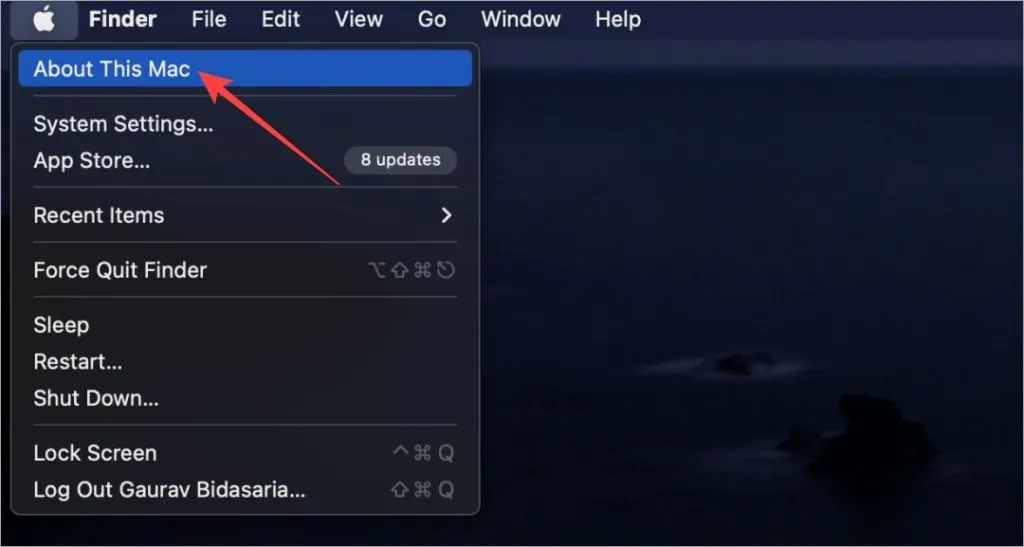
Pojawi się wyskakujące okienko, w którym znajdziesz wersję systemu operacyjnego. W chwili pisania tego artykułu mój Mac Air M1 działa na platformie Ventura 13.2.1.
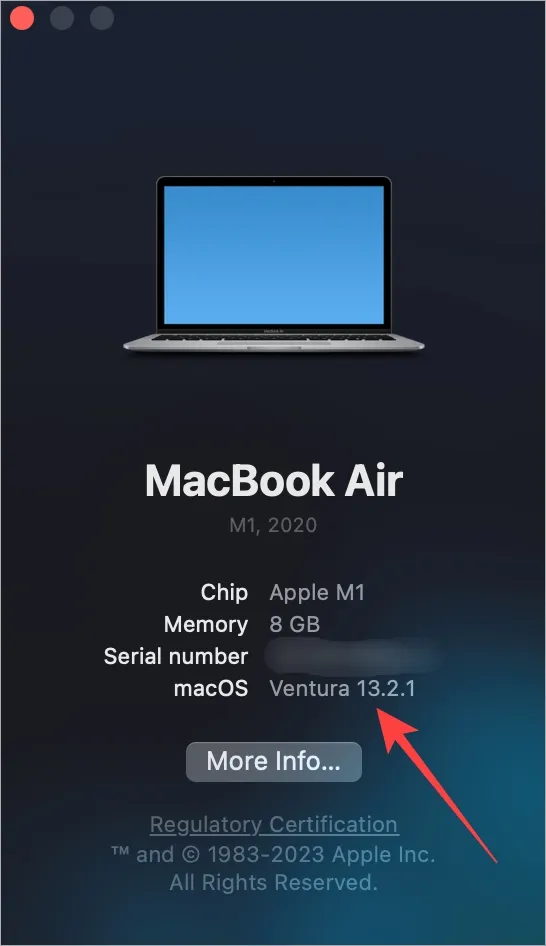
2. Wewnątrz ustawień aktualizacji oprogramowania
Wiadomo, że Apple szybko i terminowo udostępnia aktualizacje. Przed aktualizacją możesz również sprawdzić, jaka jest aktualna wersja systemu operacyjnego Twojego MacBooka. Oto jak:
Naciśnij przycisk CMD (Command)+Spacja, aby otworzyć Spotlight oraz wyszukać i otworzyć opcję Sprawdź aktualizacje oprogramowania .
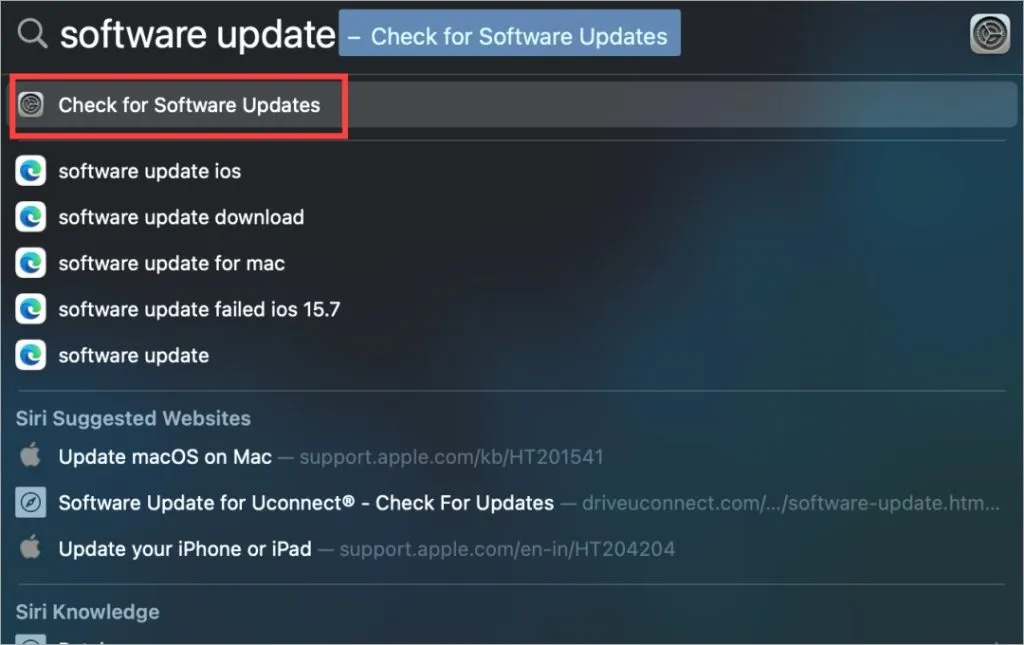
Ekran aktualizacji oprogramowania otworzy się w Ustawieniach. Tutaj możesz zobaczyć aktualną wersję MacOS swojego MacBooka wraz z dostępnymi aktualizacjami.
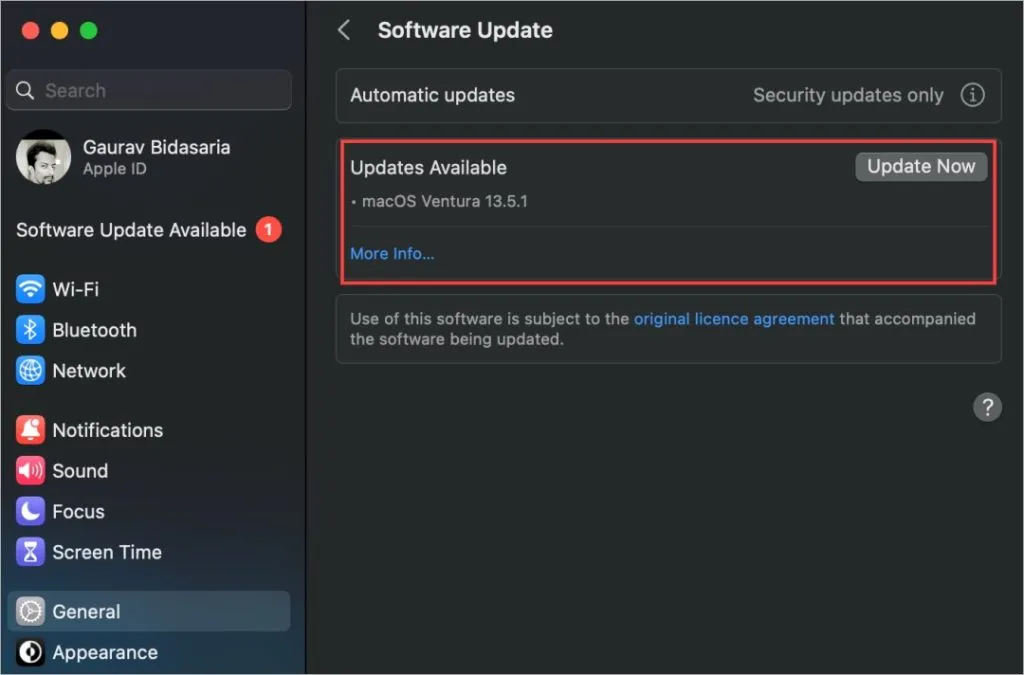
Sprawdź specyfikacje MacBooka (dane techniczne)
MacBooki to jedne z najpotężniejszych maszyn na Ziemi, szczególnie po wydaniu procesora z serii M. Jednak nie każdy zna lub pamięta wszystkie specyfikacje swojego MacBooka. Niektórzy z Was mogą potrzebować odświeżenia pamięci podczas sprzedaży lub wymiany, a nawet rozwiązywania problemów.
Wróć do menu Apple > Opcja Informacje o tym Macu .
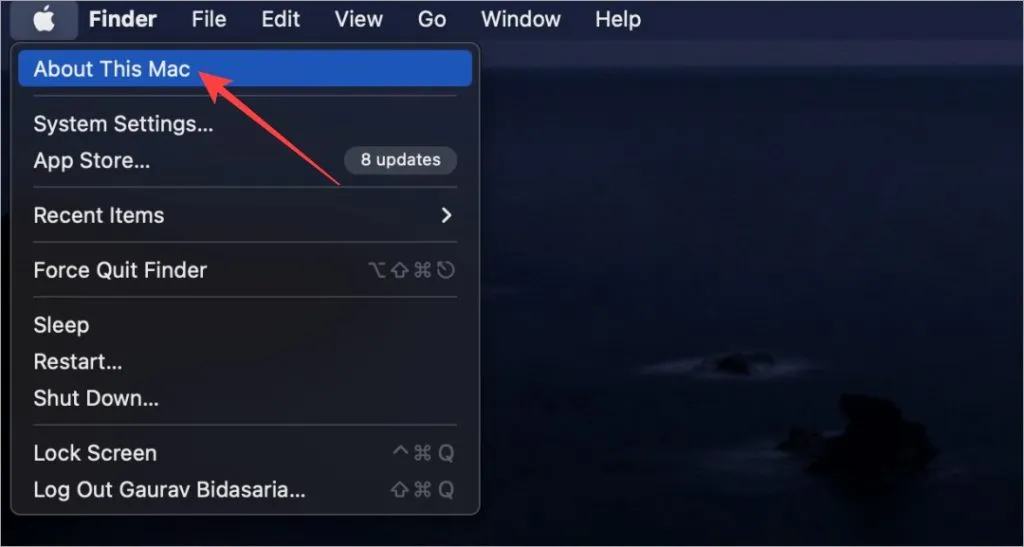
Teraz w wyskakującym okienku kliknij Więcej informacji .
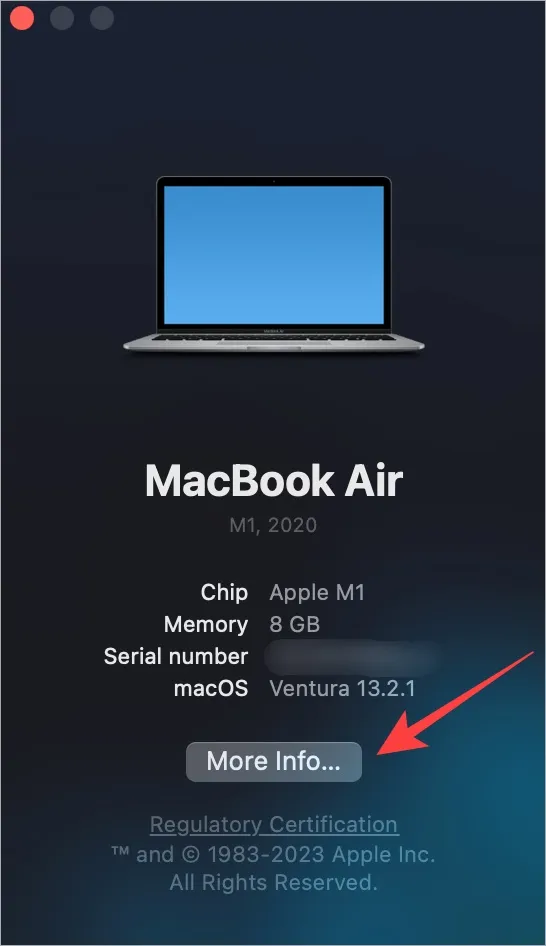
Tutaj znajdziesz informacje o komputerze Mac, takie jak układ, pamięć, numer seryjny, wersja systemu macOS, rozdzielczość wyświetlacza i inne. Jeśli chcesz kopać głębiej i stać się kujonem, przewiń w dół i kliknij Raport systemowy .
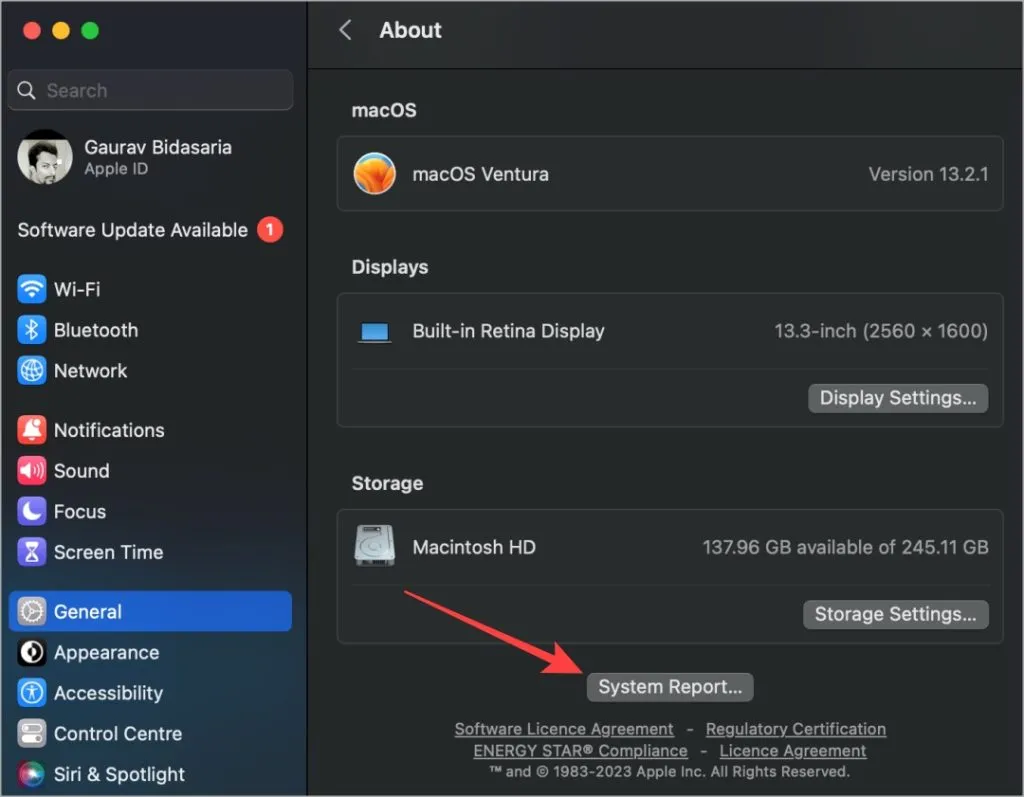
W następnym wyskakującym okienku znajdziesz wszystko, czego możesz potrzebować, zarówno na temat sprzętu, jak i oprogramowania MacBooka. Wybierz kategorię z lewej strony, a informacje wyświetlą się po prawej stronie.
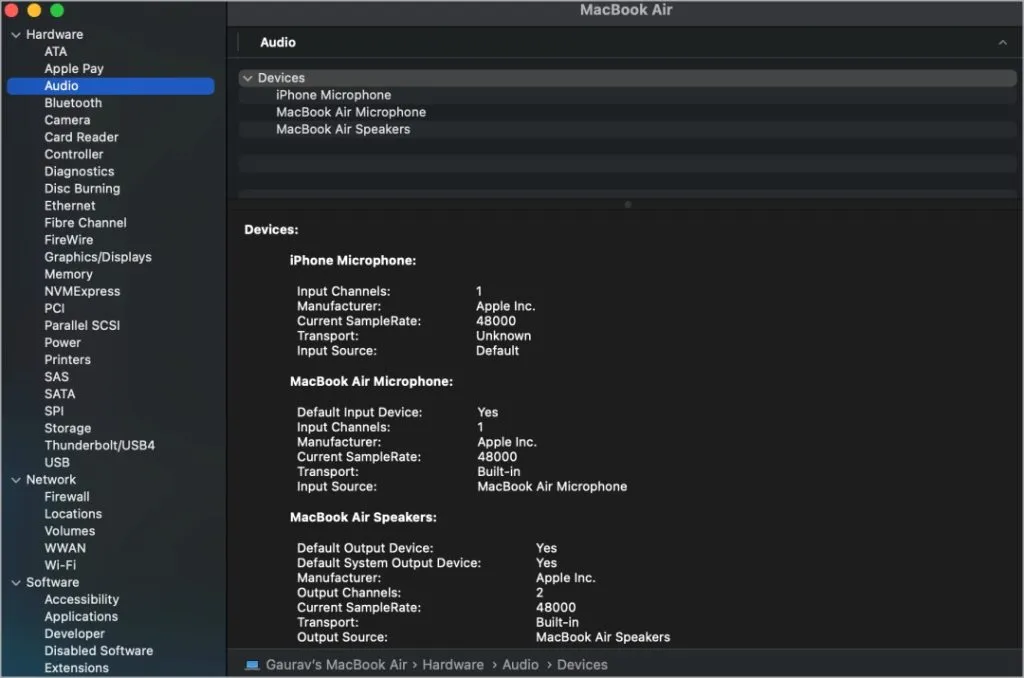
Zauważysz, że zawiera specyfikacje, takie jak dźwięk, Bluetooth, Wi-Fi, sieć, procesor, procesor graficzny, zasilanie, pamięć lub pamięć RAM, dysk SSD, typ i rozdzielczość wyświetlacza, aplikacje, rozszerzenia i inne.
Często zadawane pytania
1. Jak zapisać raport systemowy lub wszystkie szczegóły specyfikacji?
Gdy znajdziesz się na ekranie Raport systemowy, naciśnij CMD+S lub wybierz Zapisz z menu Plik. Następnie możesz wybrać lokalizację pliku, który ma zostać zapisany i który można później udostępnić jako załącznik.
2. Jak mogę sprawdzić specyfikację mojego MacBooka według numeru seryjnego?
Po prostu przejdź do Every Mac , wprowadź numer seryjny i kliknij Wyszukaj. Wyświetli szczegółowe informacje na temat posiadanego modelu komputera Mac. Następnie możesz łatwo sprawdzić tam specyfikacje i nie tylko.
3. Jak znaleźć numer modelu lub numer seryjny MacBooka?
Jeśli pominąłeś wprowadzenie, jak wiele osób, mamy osobny przewodnik przedstawiający proste sposoby znalezienia modelu i numeru seryjnego komputera Mac.
Co jest w moim Macu
Istnieje niesamowita ilość technologii potrzebna do stworzenia bestii takiej jak komputer osobisty. To wszystko może być trochę przytłaczające, ale od czasu do czasu może być konieczne zagłębienie się w sedno sprawy. Teraz wiesz, jak łatwo jest znaleźć specyfikację MacBooka i wersję systemu operacyjnego.
Niektórzy z Was mogą szukać specyfikacji swojego MacBooka, ponieważ planują go sprzedać. W takim przypadku zalecamy najpierw przywrócenie ustawień fabrycznych MacBooka. Upewnij się, że wiesz, co się stanie, gdy to zrobisz i jak wykonać kopię zapasową.




Dodaj komentarz